

|
Microsoft Office是由Microsoft(微软)公司开发的一套办公软件套装。常用组件有 Word、Excel、PowerPoint等。Microsoft Office是一套由微软公司开发的办公软件,它为 Microsoft Windows 和 Mac OS X而开发。 从 Office 2010 开始有一个新功能叫 "受信任的文档", 当你打开一个带有宏的文档时会提示是否启用宏(如下图): 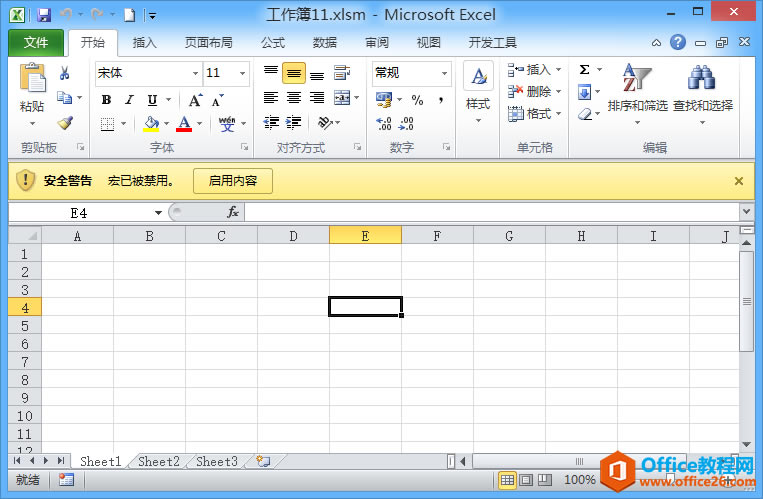 当你选择 "启用内容" 后, Office 会将其添加到受信任的文档中,下次打开本文档时就会自动启用宏而不再询问; 依次点击 “文件” > "选项" > "信任中心" > "信任中心设置" 打开 “信任中心” 对话框,点击左侧的 “受信任的文档” 项目即可调出 “受信任的文档“ 的设置页面(如下图) 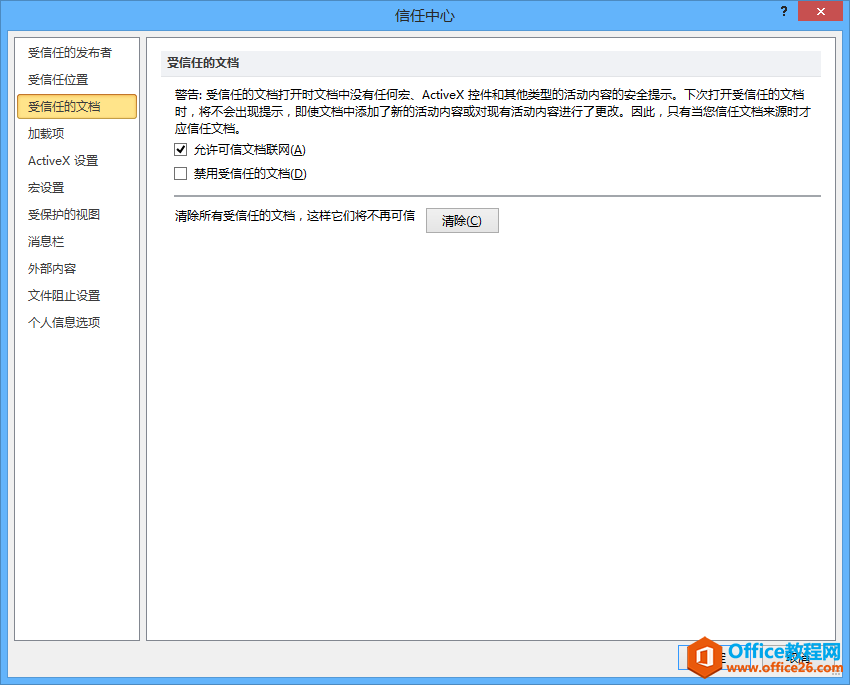 你在这里可以禁用受信任的文档、清除已经受信任的文档或者允许受信任的文档联网。Office 本身的设置有一个不人性话的地方,就是不能清楚的知道哪些文档受信任了,不能清除部分受信任的文档,只能全部清除。 其实 Office 的很多设置都是保存在注册表里的,通过直接操作注册表我们就可以更好的管理 "受信任的文档",这里以Excel 2010 为例具体操作一下: 运行注册表编辑器 ”regedit.exe” 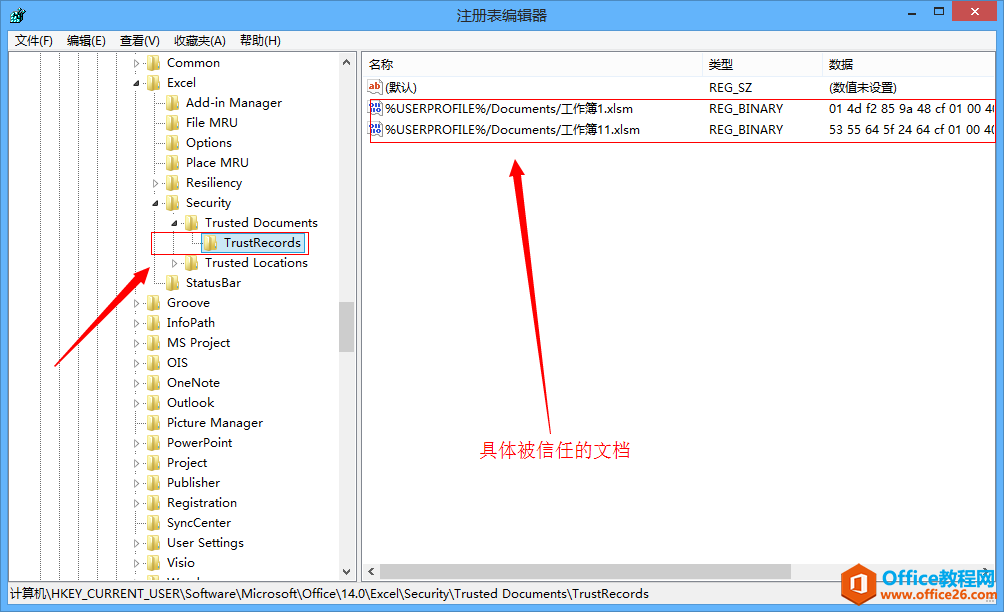 ? Office办公软件是办公的第一选择,这个地球人都知道。Microsoft Office 2010的新界面简洁明快,标识也改为了全橙色。 |
温馨提示:喜欢本站的话,请收藏一下本站!